При выпуске каждой новой модели смартфона, функционал возможностей увеличивается. Первые модели мобильных гаджетов не имели таких опций, как современные смартфоны, которые могут заменить персональный компьютер. На сегодняшний день, все телефоны оснащены опцией выхода в интернет, где можно скачивать различные видео и аудио файлы, а также общаться в социальных сетях. Но немногие пользователи осведомлены на счет еще одной полезной функции – это возможность подключить к своей сети другие устройства. В описанной ниже статье можно ознакомиться с тем, как с помощью мобильного гаджета Honor или Huawei раздать интернет.
Содержание
- Раздать интернет с помощью Wi-Fi
- Раздать через USB кабель на ПК или ноутбук
- Раздать с помощью Bluetooth
- Раздать с помощью сторонних приложений
Раздать интернет с помощью Wi-Fi
Одним из самых распространенных методов подключения к своей сети других устройств, является создание мобильной точки доступа через Wi-Fi. Это можно произвести, используя инструкцию ниже:
- Для начала необходимо проверить наличие доступа в интернет.
- В меню «Настройки», выбирается пункт «Беспроводные сети».
- Далее «Мобильная сеть».
- В разделе «Основное», пункт «Мобильная передача данных» должен быть активным.
Данное подключение можно произвести и более простым методом – опустив шторку в верхней части дисплея, убедиться, что «Передача данных» находиться в активном состоянии.
- Далее, зайдя в пункт «Беспроводные сети», необходимо нажать на «Режим модема».
- Затем нужно выбрать раздел «Точка доступа Wi-Fi».
- Пункт «Настройки».
- Следующим пунктом необходимо прописать имя.
- После чего выбирается тип шифрования или можно отказаться от него (WPA2 PSK).
- Далее при необходимости устанавливается пароль.
- Также не забывайте сохранить все внесенные изменения.
- Затем сделать возврат в предыдущее меню.
- Перетаскивая ползунок в положение «Включено», активируется доступ к мобильной сети.
Теперь смартфон может использоваться в качестве модема, и к нему могут подключиться другие устройства.
Раздать через USB кабель на ПК или ноутбук
Для подключения таким способом, в качестве USB – модема, необходимо наличие соответствующего кабеля и свободного USB – порта на ПК или ноутбуке. Для раздачи интернета с использованием USB – кабеля, можно применить инструкцию ниже:
- Первым действием необходимо подключить ПК или ноутбук к своему гаджету, при помощи кабеля.
- Далее опустить шторку с настройками на смартфоне.
- После сопряжения устройств на дисплее появится уведомление. Его и нужно выбрать.
- Активировать опцию «Передача данных».
- Зайти в «Настройки. Далее в раздел «Беспроводные сети». Затем выбрать пункт «Режим модема», где нажать пункт «USB – модем».
После того, как все операции проделаны, интернет будет раздаваться с вашего мобильного гаджета, а в списке подключений появиться новый способ.
Раздать с помощью Bluetooth
Смартфоны Honor и Huawei, и другие мобильные гаджеты, которые работают на Android, способны раздавать интернет с помощью Bluetooth. В телефоне, который раздает интернет, необходимо активировать данную опцию.
Сделать это можно так:
- Зайти в «Настройки»
- Выбрать «Мобильная сеть»
- Нажать на «Режим модема».
- Перевести ползунок «Bluetooth-модем» в состояние «включено».
Для гаджета, который нужно подключить к мобильной сети, выполняются следующие действия:
- Включается «Bluetooth».
- Далее устанавливается сопряжение со смартфоном Honor или Huawei, который работает в качестве модема.
- Затем нужно зайти в настройки соединения. Это можно сделать через меню или через нажатие на соответствующую иконку на дисплее.
- Следующим действием необходимо выбрать нужное соединение.
- Напротив раздела «Интернет-доступ» включить ползунок.
Раздать с помощью сторонних приложений
На сегодняшний день существует множество программ, которые отвечают за раздачу интернета на другие гаджеты. Каждое приложение очень легко использовать, так как оно запоминает все параметры соединения. Стоит только однажды задать необходимые настройки, а потом только запускать дополнение, когда это нужно. При этом не нужно каждый раз настраивать и устанавливать раздачу интернета.
Все сторонние приложения можно скачать из магазина Google Play. Программы для раздачи интернета, имеют примерно одинаковые опции. Бесплатные версии отличаются от платных тем, что содержат обязательные рекламные контенты. Например: одно из самых популярных и востребованных приложение – Wi-Fi hotspot. С помощью этого приложения происходит раздача интернета через Wi-Fi, а также через Bluetooth. Еще одной немаловажной функцией программы является то, что в ней можно устанавливать лимитированный трафик, и время сеанса. Приложение Wi-Fi hotspot идеально подходит для раздачи интернета в публичных местах.

Если у вас возникли проблемы с подключением по Wi-Fi или наблюдается не стабильная работа подключения, то рекомендуем ознакомиться с нашей инструкцией «Не работает Wi-Fi на телефоне Honor или Huawei».
Возможности смартфонов расширяются с каждым годом. 10 лет назад сложно было представить, что телефон сможет заменить компьютер, получив доступ в интернет для просмотра и скачивания контента. Сейчас на любой модели можно смотреть видео, слушать музыку и общаться в социальных сетях, если включено интернет-соединение. При его отсутствии есть возможность подключения к internet через режим модема на телефонах Honor и Huawei.
Содержание
- Режим модема на телефонах Honor и Huawei
- Настройка и порядок использования
- Иные способы
- Через Bluetooth
- Через USB
- С помощью приложений и программ
- Возможные проблемы и их устранение
С помощью режима модема или точки доступна на смартфонах появляется возможность раздавать интернет с Хонора на любые другие устройства. Наиболее полезна эта функция будет при отсутствии подключения, недостаточном сигнале ВайФай или мобильной сети.

Плата при этом взимается согласно тарифу оператора. Если у вас подключен безлимит на интернет, то сумма может быть немаленькая. При ограниченном трафике, чаще всего, деньги за такую услугу не списывают.
Включить точку доступа можно только при использовании трафика – на телефоне должен быть активен режим передачи мобильных данных. Wi-Fi компьютерного роутера таким образом раздать не получится.
Настройка и порядок использования
Для начала необходимо проверить, есть ли на устройстве доступ в сеть.
Если соединения нет:
- Перейдите в настройки устройства.
- Выберите пункт «Беспроводные сети».
- Далее в разделе «Мобильная сеть» включите передачу данных.
Есть способ легче – нужно оттянуть шторку сверху экрана и кликнуть на кнопку передачи данных. После того, как он загорится, проверьте соединение в браузере.
Теперь перейдем к активации режима модема:

- Перейдите через настройки в «Беспроводные сети».
- Нажмите на «Режим модема».
- Выберите «Точка доступа Wi-Fi».
- Придумайте название и пароль сети, сохранив сведения.
- Переместите ползунок сверху дисплея в положение «Вкл».
Теперь смартфон будет осуществлять раздачу, и другие девайсы смогут войти в сеть, подключившись через точку доступа.
Иные способы
Существуют и другие способы для раздачи интернета на другие устройства.
Через Bluetooth
Делиться интернетом можно и по Bluetooth: современные смартфоны Honor и Huawei поддерживают данную функцию. Делается это в настройках, в разделе «Беспроводные сети» – «Режим модема». Также важно проверить, включена ли на устройстве передача мобильных данных.
Дальнейшие шаги необходимо выполнять на подключаемом устройстве:

- Активируйте Bluetooth.
- Установите связь между устройствами.
- Перейдите в настройки соединения через кнопку на главном экране Bluetooth.
- В пункте «Использование» выберите «Доступ к Internet».
- Подключитесь к смартфону и проверьте соединение.
Через USB
Для доступа в интернет через USB-соединение потребуется кабель с разъемом для ПК и смартфона.
Алгоритм после подключения следующий:
- Стяните шторку смартфона вниз сверху экрана.
- Активируйте передачу данных, если она была выключена.
- Перейдите в настройки.
- В разделе «Режим модема» выберите вариант «USB».

Теперь ваш компьютер или ноутбук будет использовать трафик телефона при выходе в интернет. Среди доступных точек появится название, установленное ранее в настройках режима модема.
С помощью приложений и программ
В магазинах для скачивания доступно множество приложений для раздачи сети на другие устройства. Их главное преимущество заключается в том, что вам не придется каждый раз настраивать данные для точки доступа – нужно один раз задать нужные параметры. Также отпадает необходимость искать режим модема в настройках, так как для некоторых смартфонов указанный путь может быть другим.
Функционал приложений для раздачи интернета примерно одинаков. Одно из самых популярных – Wi-Fi hotspot. Программа не перегружена лишними функциями и бесплатна во всех магазинах.
Возможные проблемы и их устранение
Если вы точно следуете инструкциям, но интернет не появляется, значит:
- внутренний фаервол не позволяет включить раздачу по заданным правилам;
- на смартфоне установлено вредоносное приложение или вирус, не позволяющий режиму работать корректно;
- обеспечивается слабое интернет-соединение.
В первом случае потребуется тонкая настройка параметров файервола и активация разрешений для передачи данных в режиме модема. Для каждого смартфона они разные. Если вирус мешает работе – необходимо удалить его антивирусом.
Бывают ситуации, когда антивирус ошибочно определяет вредоносное ПО – поможет отключение его работы на время раздачи интернета.
Если ни один из вариантов не помогает – выполните полный сброс смартфона к заводским настройкам. Но такой способ подразумевает удаление всех данных, включая личную информацию. Перед началом перенесите необходимые файлы на компьютер и запишите логин/пароль от учетной записи Google, так как он потребуется после сброса.
Далее алгоритм следующий:
- Откройте настройки.
- Перейдите в раздел «Учетные записи».
- Выберите пункт «Сброс данных».
- Следуйте инструкциям на экране.

Точка доступа поможет раздать Вай-Фай на Хуавей и другие устройства, будь то планшет или компьютер. Скорость при этом ограничена только внутренними возможностями гаджета. Стоимость взимается по условиям мобильного оператора, но при ограниченном трафике чаще всего бесплатна. Есть лишь одно обязательное условие – на смартфоне должна быть включена передача данных.
Привет друзья! Сегодня мы поговорим, про то – как раздать вай-фай на Хуавей или Хонор. На самом деле ничего сложно нет и включить точку доступа можно за несколько секунд. На сегодняшний момент почти все телефоны обладают этой функцией. Для начала давайте включим мобильный интернет. Для этого смахните верхнее меню и включите мобильную передачу данных.
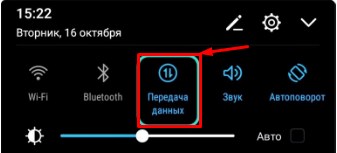
После этого можете проверить, чтобы интернет работал. Ведь именно его мы и будем раздавать на другие устройства. Теперь нужно зайти в настройки и включить точку доступа, к которой и можно будет подключиться. В самом конце я расскажу, как включить передачу интернета по Bluetooth или USB на стационарный компьютер, у которого нет WiFi приёмника. Инструкции подходит для всех видов телефонов компании Huawei (Honor): 7, 9, 10 и другие.
ПРЕДУПРЕЖДЕНИЕ! Если при раздаче интернета вы увидите банер с оплатой или блокировкой инета – не переживайте её можно обойти. По этому поводу можете прочесть наши статьи: МТС, Yota, Билайн. Если вы не нашли своего оператора, можете зайти на любую статью – инструкции там одинаковые для всех провайдеров.
Содержание
- Инструкция – как раздавать Wi-Fi
- По Bluetooth
- На компьютер через USB
- Задать вопрос автору статьи
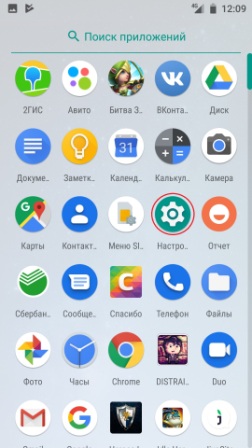
- Заходим в настройки в главном меню.
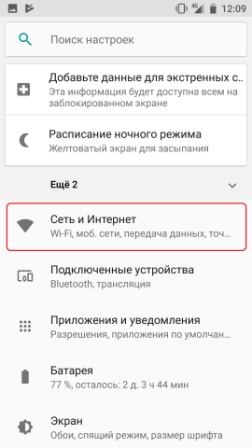
- Перейдите в раздел, где у вас находится подключение по Wi-Fi.
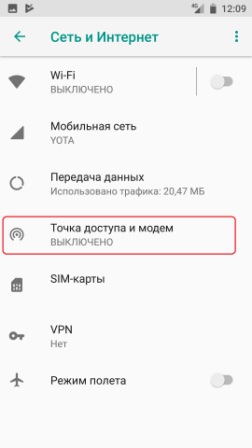
- Теперь нажимаем на «Точка доступа и модем».
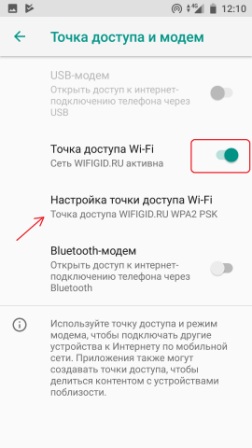
- Сначала включите верхний бегунок, чтобы активировать режим, а далее нажмите на кнопку ниже для настроек, как на картинке выше.
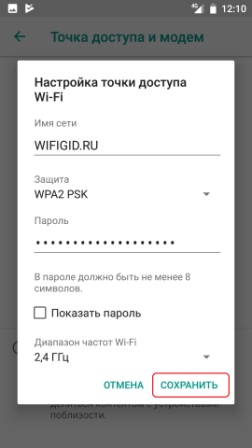
- Теперь в самом начале устанавливаем имя сети и тип защиты – как на картинке сверху. А далее вводим пароль. Чтобы не ошибиться можете поставить галочку «Показать пароль». После этого нажимаем «Сохранить».
По Bluetooth
Все делается аналогично в том же меню. Для этого нажимаем «Bluetooth-модем». После этого просто включаем Блютус на другом устройстве и подключаемся к этому телефону или планшету. После использования не забудьте выключить функцию, чтобы она не тратила батарею.
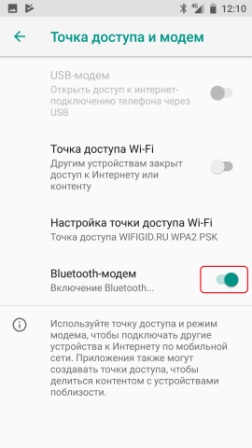
На компьютер через USB
![]()
- Представим, что интернета на компьютере нет, и вы видите красный крестик на подключении, или жёлтый треугольник.
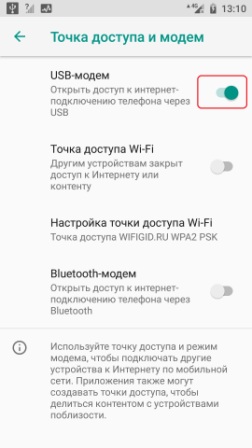
- Сначала нужно подключить устройство по USB к компьютеру или ноутбуку. После этого заходим в тоже меню как в прошлых инструкциях и включаем первый режим.
![]()
- На компе вы должны увидеть, что сеть начнёт подключаться.
![]()
- Через несколько секунд интернет будет доступен.
Если вы увидели жёлтый треугольник, то это обозначает, что ваш провайдер заблокировал раздачу интернета. По этому поводу я писал в самом начале ститьи в строке «Предупреждение» – там есть ссылка на статью по обходу этой блокировки.
.
 Чем больше знакомишься с возможностями современных смартфонов, тем большее восхищение они вызывают. Эти элегантные «электронные коробочки» привлекают не только своим футуристическим внешним видом, но и они же олицетворяют собой уже реальный «искусственный интеллект», который настойчиво призывают писатели-фантасты.
Чем больше знакомишься с возможностями современных смартфонов, тем большее восхищение они вызывают. Эти элегантные «электронные коробочки» привлекают не только своим футуристическим внешним видом, но и они же олицетворяют собой уже реальный «искусственный интеллект», который настойчиво призывают писатели-фантасты.
Уже сейчас их умелость и многофункциональность делает их незаменимыми не только для работы и бизнеса, но и для дома и для семьи. А в некоторых ситуациях они просто не заменимы – они поддерживают связь с интернетом почти в любых ситуациях, что позволяют нам быть «на связи» круглые сутки и быть в курсе всех важных событий.
Оказалось, что эти «умные плоские коробочки» готовы ещё и делиться своей коммуникабельностью, и щедро раздавать свой интернет всем домашним электронным приборам.
Ответ конечно положительный. И сделать это не сложно.
Достаточно в Настройках смартфона организовать «Точку доступа Wi-Fi» для всех домашних электронных приборов, которые имеют модуль Wi-Fi — для телефонов, телевизоров, планшетов, ноутбуков и компьютеров.
Порядок настройки и включения раздачи интернет по Wi—Fi со смартфона HUAWEI (honor)
А) Настройка телефона
1. Подключите телефон HUAWEI (honor) к интернет.
Телефон подключается к интернету по мобильной передаче данных в соответствии с тарифным планом оператора сотовой связи. Для этого опустите свайпом шторку Панели уведомления от верхней строки экрана вниз и нажмите на значок «Передача данных».



2. Войдите в Настройки телефона.
3. Далее войдите в раздел «Беспроводные сети».

4. В разделе «Беспроводные сети» войдите в раздел «Режим модема».
5. В разделе «Режим модема» войдите в раздел «Точка доступа Wi—Fi».

6. При первом подключении к «Точке доступа Wi-Fi» необходимо осуществить настройку Точки доступа. Для этого необходимо войти в раздел «Настроить точку доступа Wi-Fi».

7. При настройке Точки доступа нужно ввести три параметра сети:
— ввести имя сети Wi-Fi;
— выбрать тип шифрования;
— ввести пароль сети Wi-Fi.

7.1. Для того, чтобы ввести имя сети Wi-Fi, нужно нажать на пункт «Имя сети» и в открывшемся окне ввести имя сети. В нашем случае мы оставляем имя сети по умолчанию — «HUAWEI P smart».

7.2. В следующем пункте при выборе типа шифрования необходимо оставить без изменений предлагаемый тип шифрования — «WPA2 PSK».
7.3. Следующий пункт – ввести пароль сети Wi-Fi.
Для этого нажимаем на строчку текста пароля и вводим пароль, который должен состоять не менее чем из 8 символов. Мы вводим новый пароль «WiFihuawei» и после сохраняем его, нажав на значок «СОХРАНИТЬ».
В дальнейшем при первом подключении электронного устройства к сети Wi-Fi нашего смартфона, нужно будет обязательно ввести этот пароль. Поэтому этот пароль необходим запомнить или записать его.

8. После этого настройка Точки доступа осуществлена и мы можем включить раздачу интернет по вновь созданой сети Wi-Fi. Для этого необходимо перевести переключатель в положение включено в первой строке раздела «Настройки» напротив названия нашей сети «HUAWEI P smart».

В дальнейшем при подключении к сети Wi-Fi, созданной нашим смартфоном, заново настройку «Точки доступа» осуществлять не нужно. Чтобы включить сеть Wi-Fi будет достаточно на Рабочем экране телефоне открыть свайпом Панель уведомлений и нажать на значок «Точка доступа».
Б) Настройка компьютера
9. Порядок подключение к Точке доступа сети Wi-Fi для раздачи интернет прочим электронным приборам, рассмотрим на примере подключения персонального компьютера.
Для этого на экране компьютера мышкой нажимаем на значок «Подключение к сети».
После этого открывается окно со списком доступных сетевых подключений.
Выбираем подключение к нашей сети по имени «HUAWEI P smart».

После этого мышкой нажимаем на кнопку «Подключение».

Далее в новом окне вводим ключ безопасности сети, который мы создали при настройке «Точки доступа Wi-Fi» – пароль «WiFihuawei», и после этого нажимаем на кнопку «ОК».

Всё. Теперь вы настроили наш компьютер и подключили его к интернет через наш смартфон HUAWEI P smart по сети Wi-Fi. Запустив браузер на компьютере мы можем убедится в этом.

Теперь, если посмотреть в Настройках Точки доступа мы увидим информацию, что к интернету через наш смартфон подключено одно устройство и использовано 70,91 КБ по мобильной передачи данных.

Для контроля за расходованием трафика мобильного интернет нажав на кнопку «Лимит данных» вы можете ввести лимит расхода интернет.
В) Подключение к Точке доступа Wi-Fi в последующем
10. В дальнейшем для подключения компьютера к Точке доступа Wi-Fi и выхода в интернет вам нужно будет только:
— на телефоне открыть Панель уведомлений, для чего свайпом опустить шторку Панели уведомлений вниз;
— и нажать на два значка: «Передача данных» и «Точка доступа».


После этого компьютер обнаружить сеть Wi-Fi и автоматически подключится к этой сети согласно ранее введенных настроек.
И ваше электронное устройство в Интернете!
Как видите, подключить интернет по Wi-Fi через смартфон очень просто и удобно. Работает данный способ вполне стабильно.
Но не нужно забывать, что запущенный «мобильный роутер Wi-Fi», прилично разряжает батарею телефона и за этим нужно следить тоже.
Статьи, связанные с этой темой:
— Как раздать Интернет со смартфона HUAWEI (honor) на компьютер через USB-кабель?
— Как раздать Интернет по Bluetooth со смартфона HUAWEI (honor)?
27.12.2019
Обновлено: 19.02.2020
Как раздать интернет с телефона Huawei и Honor: включение режима модема
«Как раздать интернет с телефона Хуавей и Хонор?» — частый вопрос, когда на гаджете исчезло интернет-соединение. Как воспользоваться мобильными мегабайтами на компьютере или ноутбуке читайте ниже.

Содержание
- 1 Что такое точка доступа в телефоне Хуавей и Хонор?
- 2 Как раздать интернет с телефона Хуавей или Хонор
- 2.1 Точка доступа по Wi-Fi
- 2.2 USB-модем
- 2.3 Bluetooth-модем
- 2.4 Через приложения
- 3 Включаем режим модема на планшете Mediapad
- 4 Почему телефон не раздает интернет по Wi-Fi
Что такое точка доступа в телефоне Хуавей и Хонор?
Если пришлось выехать за город или внезапно пропал интернет, справиться с неполадкой помогут телефоны от Хуавей. Для приятной раздачи нужны только выгодный тариф и точка доступа. Точка доступа на Huawei и Honor — функция, которая позволяет использовать сеть, как вай-фай. О том, как включить точку доступа читайте ниже.
Как раздать интернет с телефона Хуавей или Хонор
Способ раздачи интернет с телефона Honor и Huawei зависит от используемых дополнительных девайсов и систем. Подробнее об этом ниже.
Точка доступа по Wi-Fi
Для легкой раздачи через Android эксплуатируйте смартфон как беспроводный роутер. Следуйте алгоритму.
- Откройте «Настройки»/«Беспроводные сети» /«Еще».

- Выберите «Режим модема» /«Точка доступа Wi-Fi».

Начните на ноутбуке или ПК искать доступные сети. По факту обнаружения новой подключитесь. Задайте настройки в новом окне.
USB-модем
Для активации функции превращение мобильного в беспроводный роутер — не единственный вариант. Если такой вариант не подходит, то реализуйте более способ через USB.
- Подключите смартфон к ПК через кабель.
- Подождите активацию работы драйверов.
- Откройте «Режим модема».
- Поставьте в строку «USB-модем».

Проверьте подключение на ПК или ноутбуке. активируйте «Подключение по локальной сети». Мобильный интернет без ограничений на другом гаджете. Учитывайте, что использование кабеля, который предоставляется в стандартной коплектации значительно увеличивает скорость интернета в итоге.

Bluetooth-модем
Если Андроид требует подключение по Bluetooth, то выполните следующие действия.
- Активируйте на смартфоне Bluetooth, сдвинув вниз шторку и выбрав соответствующий ярлык.
- Выполните переход Настройки/«Режим модема»/«Bluetooth-модем».
После настроек телефона переходим к настройкам ПК или ноутбука.
- Откройте «Устройства и принтеры»/«Добавление нового устройства».
- После поиска системой нужного смартфона необходимо в новое поле ввести пароль..
- Разрешите соединения гаджетов, введите код.
После проведенных действий в окне на компьютере отобразится иконка смартфона. Кликните на нее.

Через приложения
Разработчики предлагают приложения для легкой раздачи интернета. Они комфортны тем, что можно единоразово задать параметры, чтобы система самостоятельно выбирала их при каждой загрузки программы. Для поиска такой программы достаточно открыть Google Play. Предложенные варианты похожи по функционалу. Есть платные и бесплатные версии. Но учитывайте, что в бесплатной программе будет много рекламы. Самый популярный и бесплатный вариант — Wi-Fi hotspot. Идеальный вариант для публичного заведения, поскольку позволяет установить лимитированный трафик.
Если у Вас остались вопросы или есть жалобы — сообщите нам
Включаем режим модема на планшете Mediapad
Для включения раздачи через планшет подключается аналогично. Работают те же способы.
Почему телефон не раздает интернет по Wi-Fi
Иногда при точном соблюдении инструкций не удается раздать интернет. Возможные проблемы и их решение:
- FireWall не позволяет активировать опцию;
- вирус или другое вредоносное приложение не позволяют функции корректно работать;
- лаги в работе ОС планшета, смартфона или ПК.
Первый вариант возникает, если на мобильном есть антивирус, который раздачу может воспринять, как вредоносный процесс. Устранить такую неполадку можно только удалив антивирус. Если проблема не устранилась, проверьте второй способ. Вирус найти значительно проще, чем приложение, препятствующее корректной работе. Для проверки наличия вируса включите антивирус, просканируйте гаджет. Второй вариант — постепенно деактивировать приложения, связанные с подключением вай-фай. Также можно воспользоваться другим телефоном.
При некорректной работы ОП можно провести полной сброс гаджета к заводским настройкам. Но будьте осторожны, поскольку после этого действия вся личная информация станет утерянной. Рационально перед началом процесса перенести данные.
Для сброса настроек юзеру нужны следующие действия:
- откройте «Учетные записи».
- выполните переход «Архивирование и сброс»/«Сброс данных».
Для продолжения следуйте подсказкам, которые предлагает система. Из предложенных способов проще всего использовать мобильный интернет на другом гаджете через Wi-Fi, поскольку это не только самый простой способ, но с наибольшей скоростью интернета. Варианты с USB или Bluetooth применяются, если по определенным причинам нельзя остановиться на первом пункте. Аналогично можно раздать сеть на телевизор с функцией смарт. Но учитывайте, что многие мобильные операторы блокирую такой тип использования сети.

Оценка статьи:
![]() Загрузка…
Загрузка…



 Теперь смартфон может использоваться в качестве модема, и к нему могут подключиться другие устройства.
Теперь смартфон может использоваться в качестве модема, и к нему могут подключиться другие устройства. После того, как все операции проделаны, интернет будет раздаваться с вашего мобильного гаджета, а в списке подключений появиться новый способ.
После того, как все операции проделаны, интернет будет раздаваться с вашего мобильного гаджета, а в списке подключений появиться новый способ.
